Compute Engine の VM 上に Oracle Database XE を構築する
はじめに
こんにちは、クラウドエース SRE ディビジョン所属の古田です。
この記事では、Oracle の無料のエディションである Oracle Database XE を Google Cloud の Compute Engine 上で構築する手順をご紹介します。
Oracle Database XE とは?
Oracle Database Express Edition(XE)は、Oracle が提供する無料のエントリーレベルのデータベースエディションです。
Oracle Database XE の主な特徴を以下に示します。
- 完全に無料で使用できる
- ダウンロードとインストールが簡単で、使いやすい
- SQL、PL/SQL、および Java を使用したデータベース開発と管理をサポートする
ただし、Oracle Database XEにはいくつかの制限があります。(一定のCPU、メモリ、およびストレージの制限があるなど)また、一部の高度な機能は使用できません。それでも、Oracle Database XE は、Oracle Database の基本的な機能と性能を無料で試すのに適しています。
詳細に関してはこちら[1]をご覧ください。
手順
以下のような手順で構築します
- Compute Engine を使って VM を作成する
- 作成した VM に SSH 接続する
- Oracle Database XE をインストールし、起動する
1.Compute Engine を使って VM を作成する
Google Cloud コンソールで Compute Engine ページに移動し、インスタンスを作成 ボタンをクリックします。
下のように適当に名前をつけ、リージョンを選択します。
名前は furuta-oracle-xe-instance、リージョンは asia-northeast1 としました。
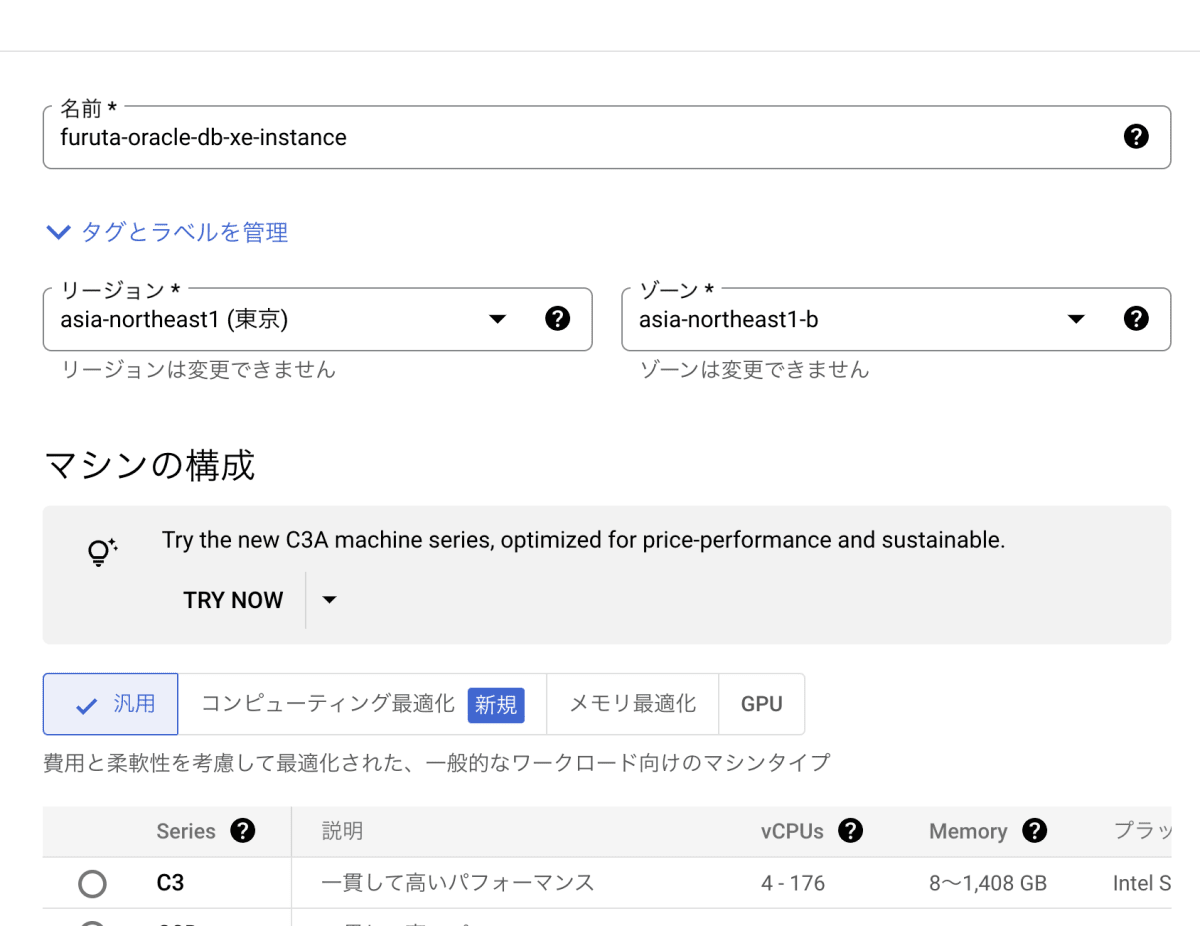
Oracle Database XE のシステム要件のひとつに、最低 1GB 以上の RAM が必要という条件があります。今回は余裕をもって 4GB のメモリを持った e2-medium を選択します。
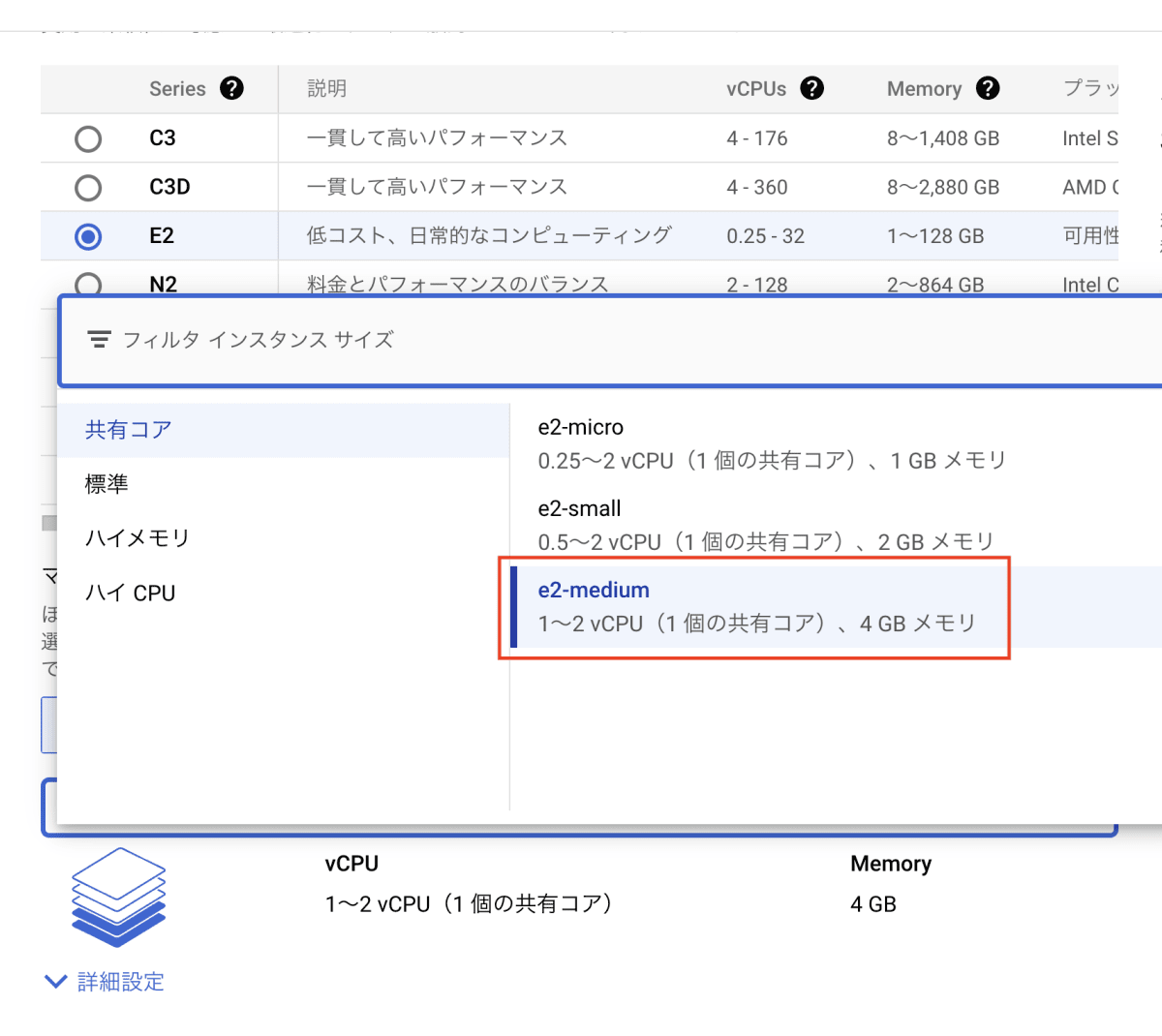
Oracle Database XE をインストールするための OS は、Oracle Linux や Red Hat Enterprise Linux(以下、RHEL)などの要件があり、今回は RHEL がベースで、かつ更新されていて無料の OS、Rocky Linux を選択しました。
まずはブートディスクの 変更 をクリック
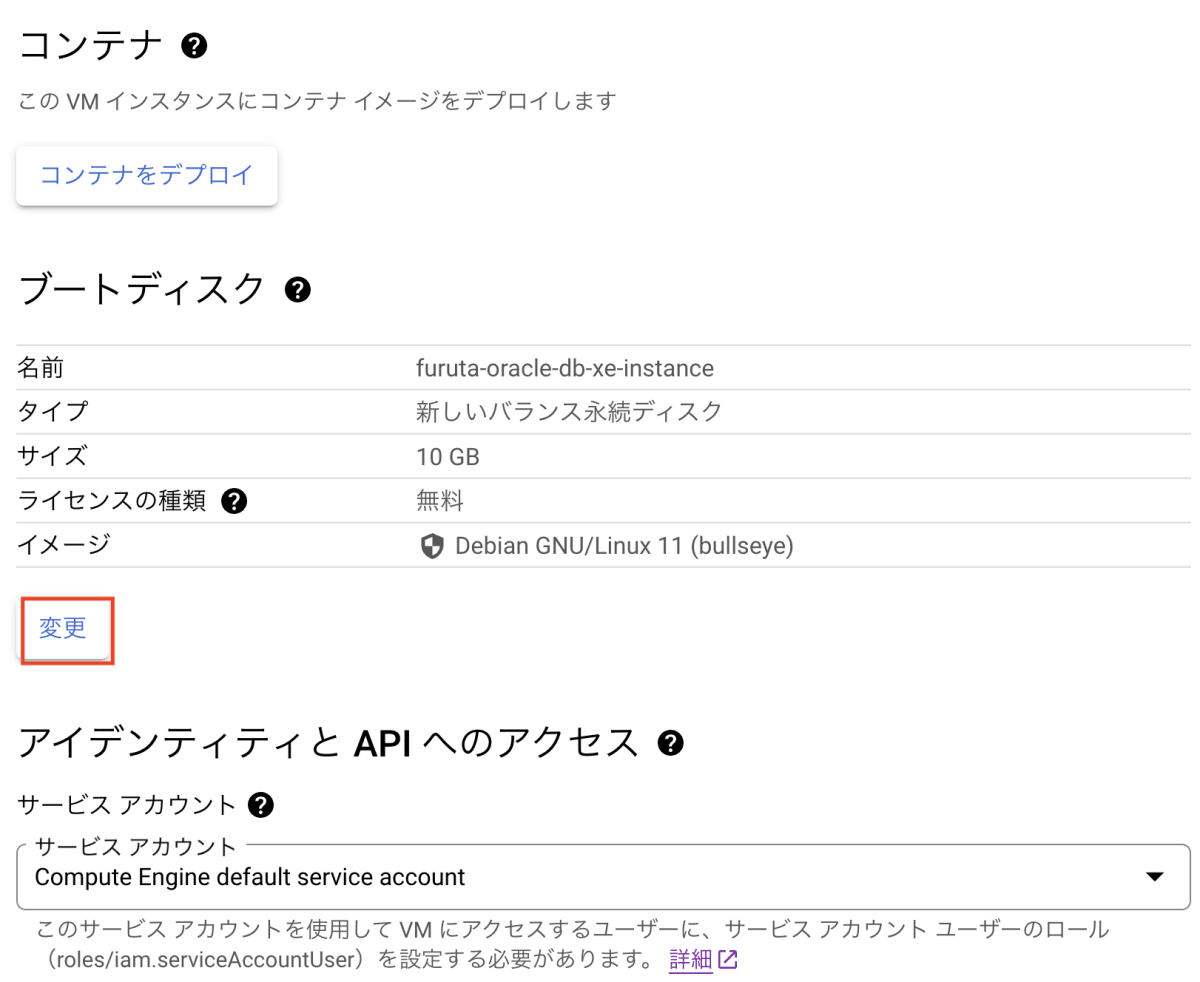
続いて、OS から Rocky Linux を選択します。
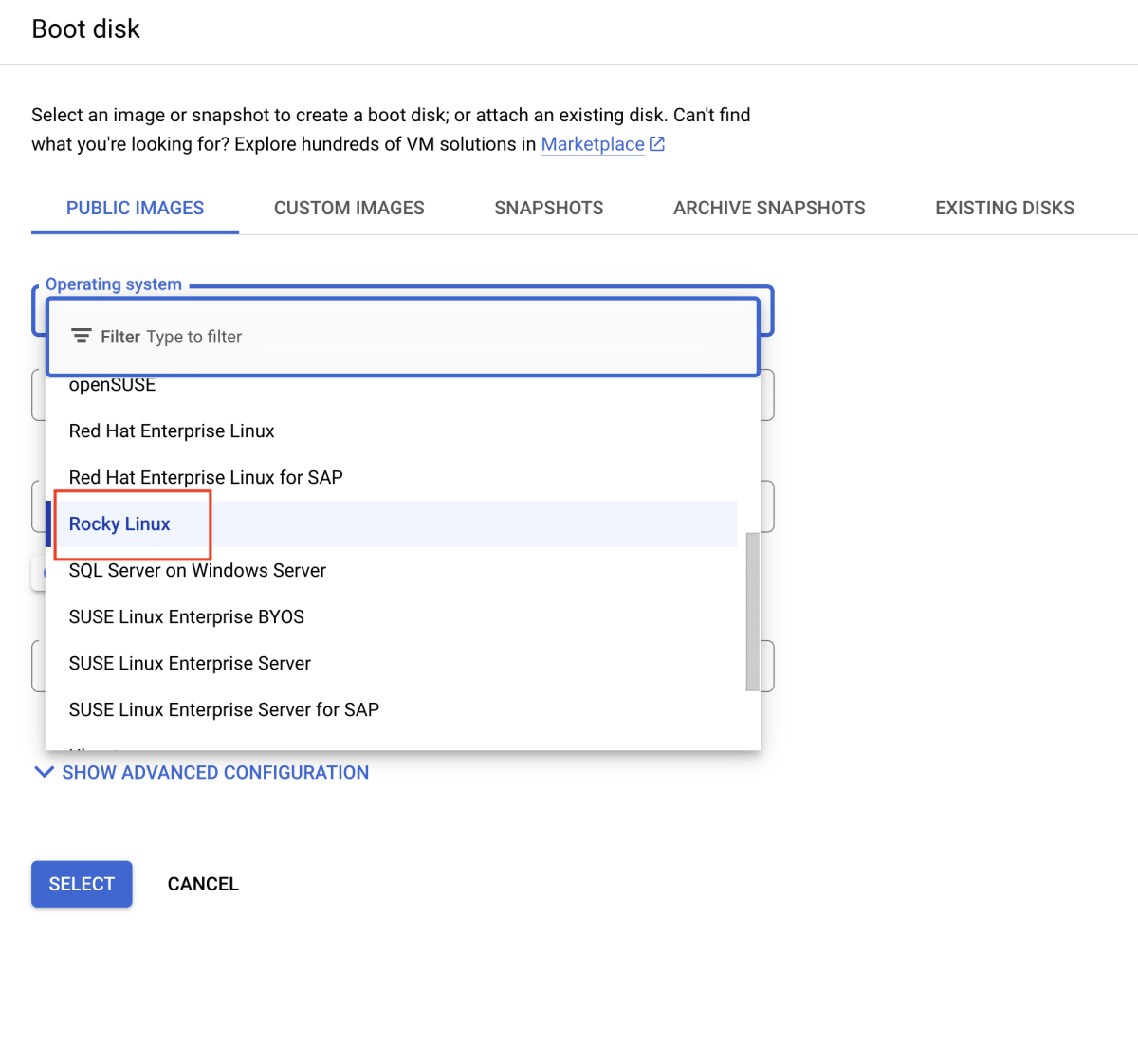
ネットワークに関してですが、プロジェクトに最初から作られている default という名前の VPC ネットワークがあらかじめ設定されています。
今回は検証用ということで、こちらを使用します。この VPC ネットワークは SSH 接続が許可されています。
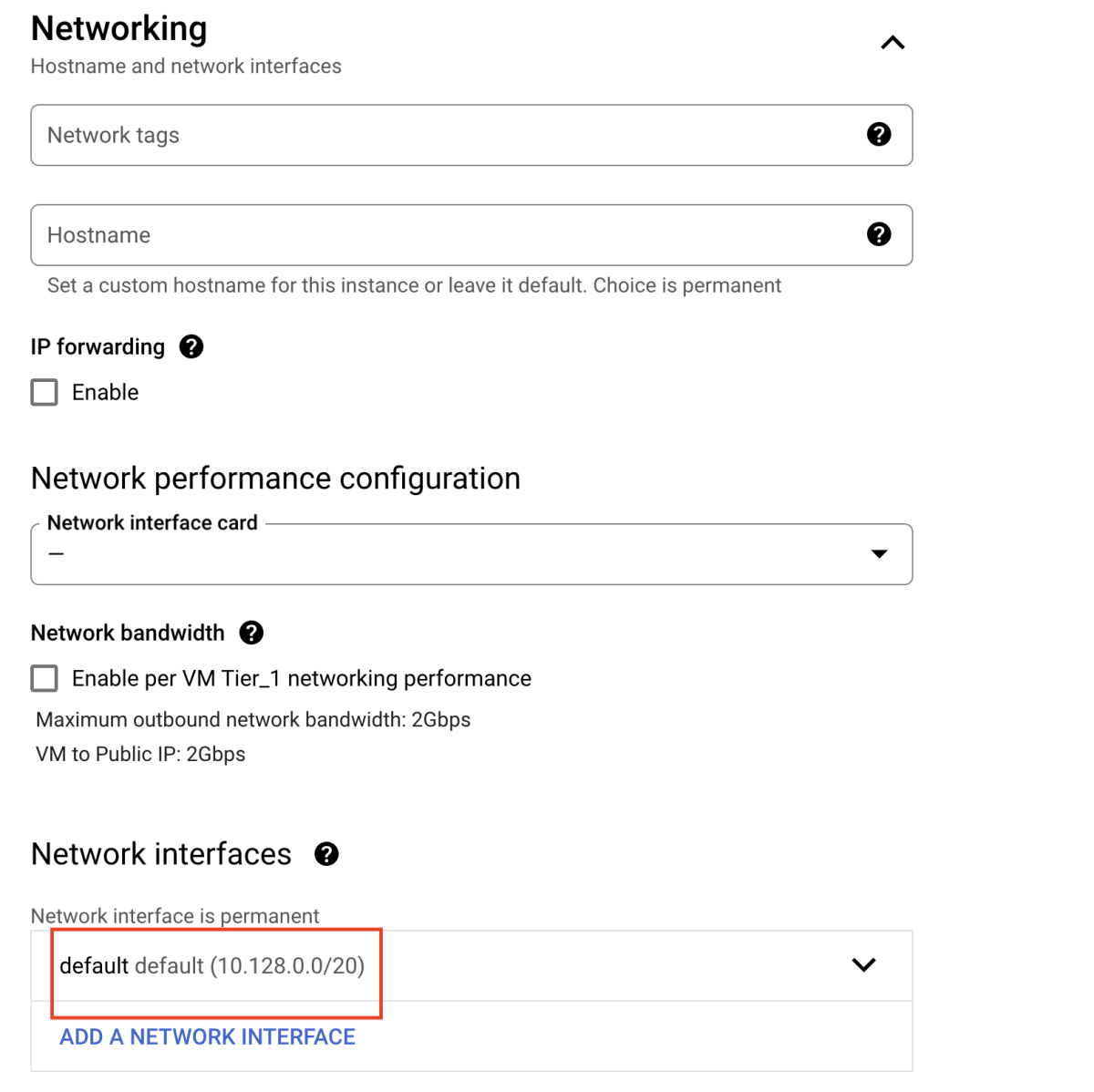
ここまでの設定を終えたら、画面下部にある 作成 をクリックします。
2.作成したVMに SSH 接続する
作った VM の行の SSH の横の下三角マークをクリックし、gcloud コマンドを表示 を選択します。

ポップアップされる画面の下にある CLOUD SHELLで実行 をクリックします。
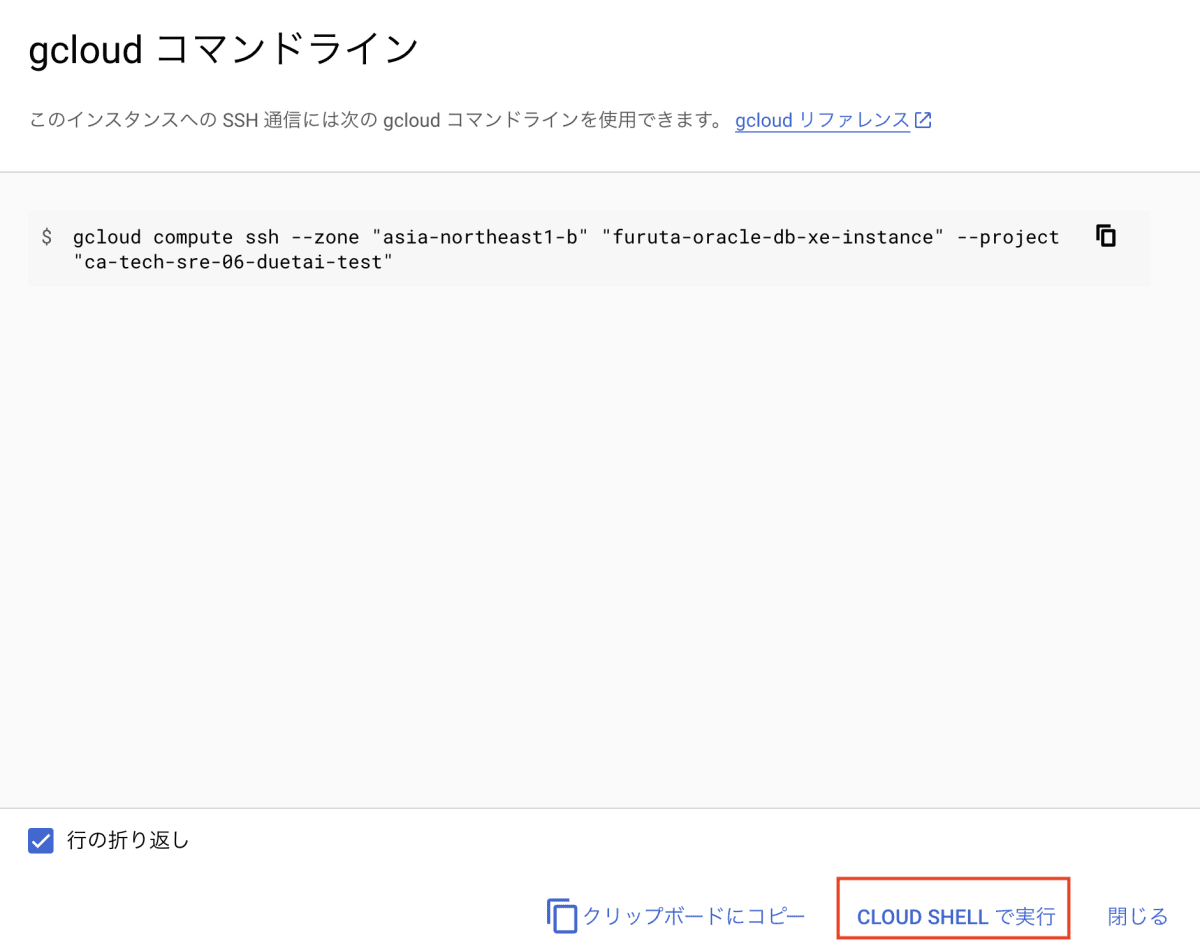
そうすると、コマンドラインに先ほどのコマンドが入力された状態で CLOUD SHELL が開きますのでそのまま実行します。
承認を要求する画面が開きますので 承認 をクリックします。
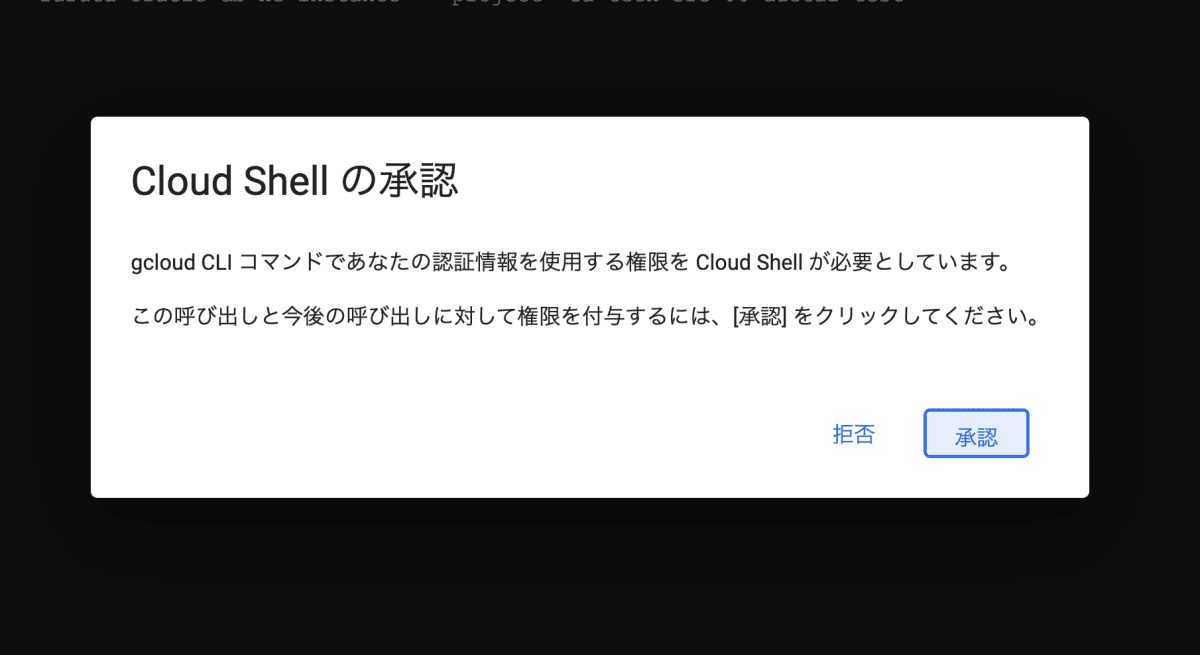
3.Oracle Database XE をインストールし、起動する
以降では Oracle の ホームページにあるガイド[2]に従って操作します。
以下のコマンドを入力してください。
まず管理者権限下で操作します。
$ sudo -s
wget コマンドを使えるようにします。
# dnf install -y wget
wget コマンドを使って Oracle Database Preinstallation RPM をダウンロードしてインストールします。
# wget https://yum.oracle.com/repo/OracleLinux/OL8/appstream/x86_64/getPackage/oracle-database-preinstall-21c-1.0-1.el8.x86_64.rpm
# dnf -y localinstall oracle-database-preinstall-21c-1.0-1.el8.x86_64.rpm
wget コマンドで Oracle Database XE RPM をダウンロードしてインストールします。
# wget https://download.oracle.com/otn-pub/otn_software/db-express/oracle-database-xe-21c-1.0-1.ol8.x86_64.rpm
# dnf -y localinstall oracle-database-xe-21c-1.0-1.ol8.x86_64.rpm
Oracle Database XE を構築します。
# /etc/init.d/oracle-xe-21c configure
ここで、パスワードを入力します。
現状では ORACLE_HOME 環境変数が設定されていないので、sqlplus コマンドが正常に動作しません。
Oracle Database のホームディレクトリの bin ディレクトリをパスに追加し、ORACLE_HOME 環境変数を設定します。
# export PATH=$PATH:/opt/oracle/product/21c/dbhomeXE/bin
# export ORACLE_HOME=/opt/oracle/product/21c/dbhomeXE
sqlplus コマンドで Oracle Database XE に接続します。
# sqlplus system/password@instance-name/XEPDB1
ここの password には先ほど設定したパスワードが、instance-name には VM の名前が入ります。
今回の場合ですと、furuta-oracle-db-xe-instance が instance-name に入ります。
以下のような出力が確認できましたら成功です。
SQL*Plus: Release 21.0.0.0.0 - Production on Wed Nov 15 10:27:51 2023
Version 21.3.0.0.0
Copyright (c) 1982, 2021, Oracle. All rights reserved.
Last Successful login time: Wed Nov 15 2023 02:58:30 +00:00
Connected to:
Oracle Database 21c Express Edition Release 21.0.0.0.0 - Production
Version 21.3.0.0.0
SQL>
SQL>プロンプトが表示されているので、ここからは SQL コマンドを実行して Oracle Database XE を操作することができます。
感想
記事の作成過程で、Oracle Database XE の構築を何度も繰り返しました。そのような状況であっても、一度の構築には約20〜30分かかりました。このことから、Cloud SQL や Cloud Spanner のような、ボタンをクリックするだけで簡単に設定できる Google Cloud のデータベースサービスと比較すると、やはり明らかに手間がかかると感じました。しかし、Oracle Database は本来ならば利用するのにライセンス費用が必要なデータベースです。それを無料で使用できるという点を考慮すれば、Oracle Database XE は、Oracle Database の勉強や検証に最適な製品だと感じました。
-
Oracle Database XE について
https://www.oracle.com/jp/database/technologies/appdev/xe.html ↩︎ -
Oracle Database XE インストールガイド
https://docs.oracle.com/en/database/oracle/oracle-database/21/xeinl/installing-oracle-database-free.html#GUID-728E4F0A-DBD1-43B1-9837-C6A460432733 ↩︎
Discussion